Publicitate
Dacă sunteți ceva ca noi, probabil aveți tot felul de lumini, gadgeturi și alte accesorii inteligente pentru casă. În timp ce sunt mulți Alternative Philips Hue, Philips Hue este încă unul dintre cele mai bune kituri de iluminat inteligent din jur.
Indiferent dacă a conectat Hue la Apple Homekit, automatizări configurate, sau pur și simplu îmbunătățit Hue, puteți face încă o mulțime de actualizări.
Astăzi vă voi arăta cum puteți configura aplicația Philips Senzor de mișcare Hueși unele dintre cele mai bune utilizări pentru aceasta. Să începem!
Configurarea senzorului de mișcare Hue
După ce ați achiziționat senzorul de mișcare Hue, configurarea acestuia este ușoară. În ceea ce privește hardware-ul, tot ce trebuie să faceți este să deschideți cutia și să scoateți fila din plastic pentru a conecta bateria. Puteți să-l așezați pe podea sau pe un suport, sau îl puteți atașa de un perete cu suportul inclus. Pentru a face acest lucru este nevoie de un singur șurub.

Va trebui să plasați senzorul de mișcare într-o locație adecvată. Aceasta poate fi la un nivel scăzut pe hol sau în partea de sus a camerei dintr-un dormitor, de exemplu. Oriunde îți așezi senzorul, acordă atenție locului în care indică și gândește-te ce mișcări (de la oameni sau animale!) Îți vor declanșa sau nu.
Configurarea aplicației Philips Hue
Configurarea senzorului de mișcare este un proces simplu din aplicația Hue.
Începeți apăsând tasta Setări cog în partea dreaptă sus a aplicației. Derulați în jos spre Configurare accesorii, și alegeți Adăugați accesoriu buton din dreapta jos.
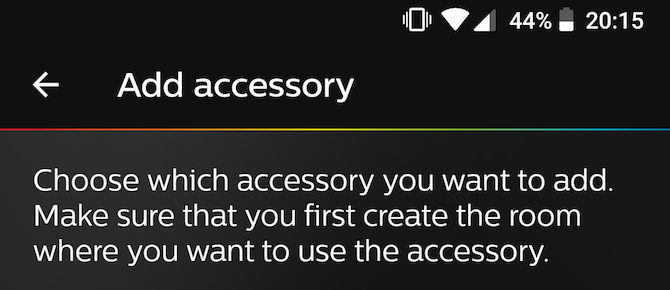
Din acest meniu, alegeți Senzor de mișcare Hue. Adăugați senzor pagina vă va oferi câteva instrucțiuni de instalare de bază, dar ați făcut deja asta! Ar trebui să aveți acum un LED portocaliu care clipește pe partea din față a senzorului. Selectează LED clipește buton pentru a începe procesul de împerechere. Dacă acest LED nu clipește pentru dvs., derulați în jos până la soluția de mai jos.
Odată împerecheat, urmați instrucțiunile de pe ecran pentru a alege ce cameră și lumini va controla acest senzor. Este posibil să le schimbați mai târziu, deci nu vă faceți griji să nu faceți o greșeală.
Ce să faci dacă nu există lumină intermitentă
Dacă nu aveți o lumină intermitentă atunci când încercați să vă asociați, ar putea fi mai multe motive. Poate că ați conectat bateria cu mult timp în urmă, iar senzorul a plecat în modul adormit. Poate că ți-ai achiziționat senzorul de mâna a doua și este încă asociat cu sistemul proprietarului anterior. Indiferent de motiv, rezolvarea este aceeași.

Folosind un știft mic sau o clemă de hârtie, localizați Înființat butonul din spatele unității. Aceasta este o gaură mică în partea de sus, etichetată „configurare”. Utilizați instrumentul dvs. DIY pentru a apăsa scurt butonul ascuns în această gaură. Ați resetat senzorul și LED-ul dvs. ar trebui să înceapă să clipească din nou.
Daca încă refuză să funcționeze, este posibil să fie nevoie să schimbi bateriile. Senzorul Hue are două baterii AAA, care ar trebui să dureze doi-trei ani. Folosiți o șurubelniță mică pentru a îndepărta capacul din spate, schimbați bateriile și apoi sigilați unitatea. Este posibil să fie nevoie să resetați dispozitivul din nou.
Configurați senzorul de mișcare Hue
După ce ați configurat senzorul, este un proces simplu pentru a ajusta setările și a configura automatizarea.
Din cele menționate mai sus Setări meniu, alege Configurare accesorii. Acum ar trebui să vedeți senzorul dvs. listat alături de orice alte accesorii pe care le puteți avea. De aici, puteți utiliza buton de comutare din dreapta intrării senzorului pentru a activa sau dezactiva acest senzor. Poate doriți să o dezactivați dacă aveți o petrecere sau invitați peste, în funcție de utilizările dvs.
După selectarea senzorului dvs., veți fi accesat la Configurați senzorul pagină. Aici puteți regla, regla și personaliza cu adevărat automatizările senzorului Hue.
Prima intrare este un nume de senzor. Acest lucru este util în special dacă aveți mai mulți senzori.
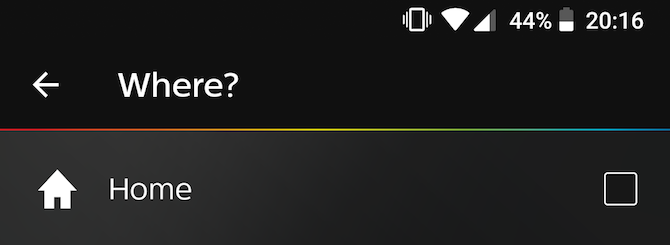
Următorul, este Unde buton, Aici puteți alege ce cameră este afectată de acest senzor. Nu puteți alege lumini specifice din această setare și nici nu puteți alege mai mult de trei camere. Acest lucru se asigură că senzorul răspunde rapid la orice mișcare.
La subpoziție Când se detectează mișcare, puteți ajusta ceea ce doriți să se întâmple atunci când vă deplasați și activați senzorul. Prin utilizarea funcției Zi și Noapte glisiere de timp, puteți crea două sloturi orare diferite (unul pentru zi, unul pentru ora de noapte). Nu este posibil să se suprapună timpii, astfel încât schimbarea unui glisor să aibă impact asupra celui opus.
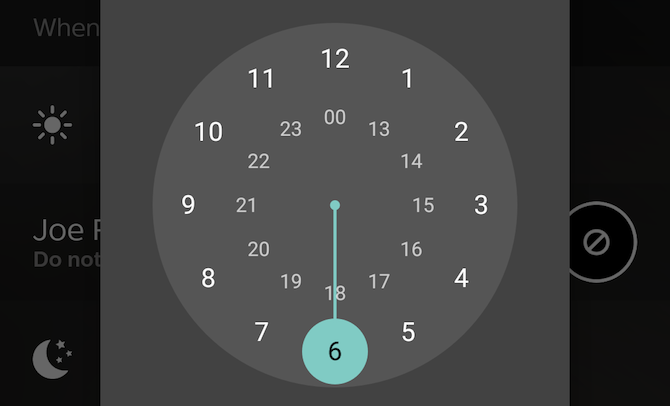
Sub fiecare dată, alegerea este o acțiune. Aici puteți alege ce scenă să activați atunci când este detectată mișcare. De asemenea, puteți configura Hue să nu facă nimic, ceea ce poate fi de preferat pentru anumite situații.
Un truc minunat aici este acela de a permite o lumină de noapte foarte slabă în timpul nopții - un cadru care este deosebit de util dacă aveți copii mici.
În subpoziția din Când nu există nicio mișcare, puteți alege ce să faceți când luminile sunt aprinse, dar nimeni nu mai este în preajmă. După butonul vă permite să alegeți o durată între una și șaizeci de minute, dar acest lucru este limitat la opțiunile predefinite.
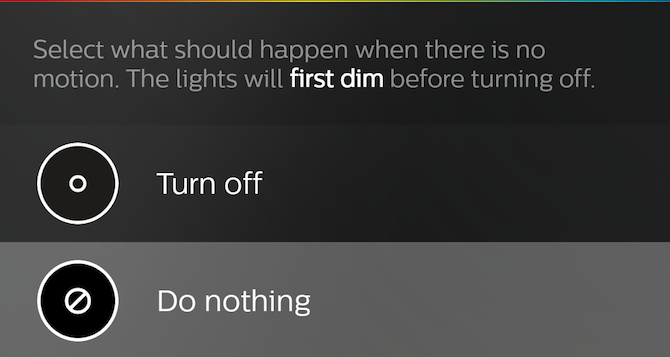
Sub acest buton după este numele camerei la care este conectat senzorul. Selectați acest lucru pentru a alege ce să faceți după un timp fără mișcare. Opțiunile dvs. sunt ușor limitate aici. Tu poti alege Nu face nimic, sau Opriți.
Opțiuni avansate
Subtitlul nostru final este intitulat Opțiuni avansate. Selectează Sensibilitate la lumina zilei buton, apoi deplasați glisorul în sus sau în jos pentru a regla cât de sensibil este senzorul în timpul luminii luminoase. Acest lucru depinde oarecum de condițiile de lumină disponibile, care se pot schimba pe parcursul zilei.
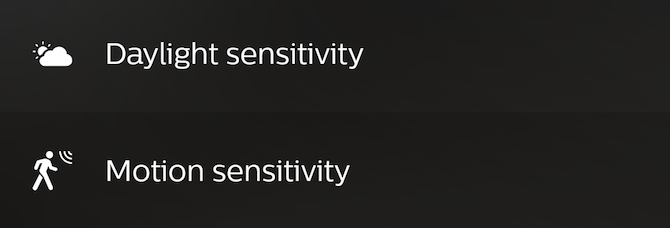
Sensibilitate la mișcare butonul oferă o modalitate de a adapta cât de sensibil este senzorul la mișcare. Puteți selecta Scăzut, Mediu, sau Înalt aici. Setări mai mari înseamnă că mișcări mai mici vor declanșa senzorul. Setările inferioare înseamnă că sunt necesare mișcări mult mai mari.
Ultimele două butoane sunt Resetați și Șterge. Probabil doriți să le utilizați doar dacă vă mutați senzorul într-o locație nouă sau nu îl mai dețineți.
Ce nu poate face senzorul de mișcare Philips Hue?
Deși senzorul de mișcare Philips Hue este un dispozitiv excelent, acesta are câteva limitări. Nu este posibil să configurați mai multe acțiuni diferite în funcție de ora zilei - este acceptată doar ziua sau noaptea. Nu puteți alege becuri individuale, doar camere. Nu puteți configura senzorul pentru a ignora mișcarea dacă luminile au fost aprinse manual.
În ciuda acestor limitări, senzorul de mișcare Hue este încă un dispozitiv excelent și trebuie să-ți cumperi unul singur dacă dețineți becuri Philips Hue Cele mai bune 7 aplicații Philips Hue pentru Android și iPhoneCăutați cele mai bune aplicații Philips Hue pe care să le utilizați cu luminile inteligente? Iată câteva aplicații grozave pentru iPhone și Android. Citeste mai mult .
Dacă aveți abilități, v-ați gândit crearea propriului senzor de mișcare Hue? În timp ce o provocare, abordarea DIY vă poate economisi cu adevărat ceva bani dacă aveți nevoie de un număr mare de senzori.
Joe este absolvent în informatică de la Universitatea din Lincoln, Marea Britanie. Este un dezvoltator de software profesionist, iar atunci când nu zboară drone sau scrie muzică, poate fi găsit adesea făcând fotografii sau producând videoclipuri.